
zarchiver老版
大小:4.9MB类别:安卓软件
版本:V1.0.10系统:Android or ios
更新时间:2025-10-02 12:24:13

大小:4.9MB类别:安卓软件
版本:V1.0.10系统:Android or ios
更新时间:2025-10-02 12:24:13
ZArchiver是安卓平台上一款极为强大的解压工具。它不仅能够支持RAR、ZIP、7Z等多种格式,对于带密码的RAR压缩文件同样能够处理,而且还支持中文文件名。借助它,当你下载好一个压缩包,无需解压即可提前预览内容,在确定文件内容符合需求后再解压,方便又实用。然而,由于这款工具广受欢迎,开发者不断对其进行更新优化,虽增添了不少新功能,可这些功能实用性欠佳,使得用户体验大幅下降。因此,此次分享的是ZArchiver的老版本,其用户界面简洁明了,实用功能操作简便,在解压速度和成功率方面丝毫不输其他解压缩软件,无疑是手机必备的解压工具。
不少用户不清楚如何用Zarchiver解压百度网盘文件,别担心,小编在下文中准备了详细的图文使用攻略,助你轻松管理手机文件。感兴趣的朋友不妨在本站下载试试,按攻略操作即可。
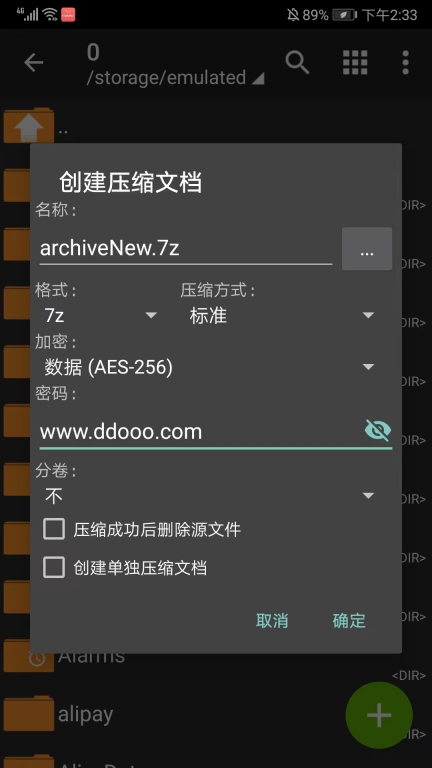
zarchiver老版本怎么用?
许多用户刚刚使用软件的时候不是清楚具体如何操作,下面就来告诉大家怎么用它进行解压:
1、打开软件,找到需要解压的文件;
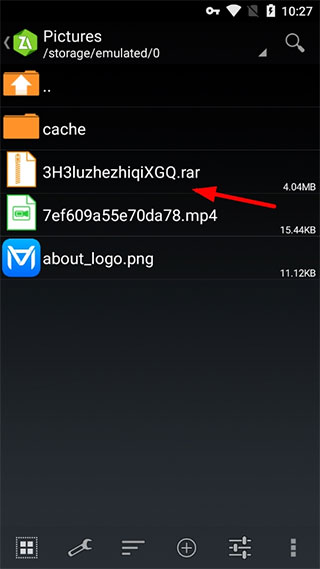
2、随后,该rar文件后便会呈现出如下图所示的各类选项。我们要挑选所需的解压方式。通常情况下,选择“解压至压缩文档名称”这一方式会较为便捷。
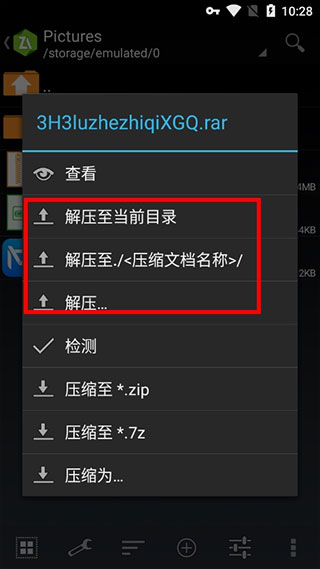
3、根据文件大小不同,解压速度也有所差异,但基本上与电脑上的解压速度相近。解压完成后,就能看到解压出来的文件了。
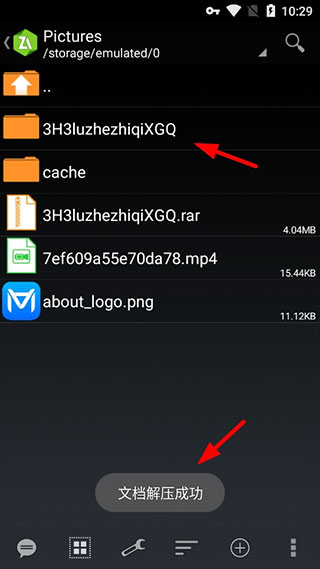
zarchiver老版本怎么解压百度网盘的文件?
1、打开百度网盘,登录上自己的账号,之后的操作可为两种不同的情况:
2、非会员的用户直接在云盘中下载压缩包文件就可以了;
3、百度会员的用户需要先将压缩包的后缀更改后再进行下载。不然百度有时候可能会把你这个压缩包给扳掉;
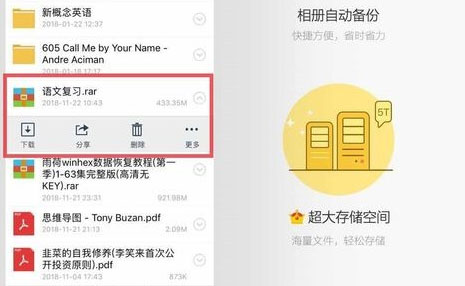
4、压缩包下载完成之后在手机的储存中找到所下载好的文件;
提示:通常情况下,通过手机百度网盘下载的文件,大多会存放在Baidunetdisk或者BaiduYunKernel这两个文件夹中。
5、再打开软件,找到你所下载好的压缩包文件;
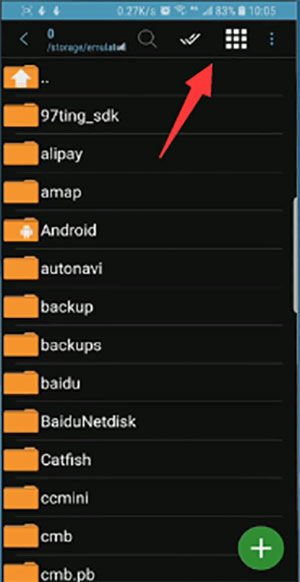
6、点击压缩包将会出现一个弹窗,点击提取文件的选项,选择好保存的位置之后软件就会开始进行解压;
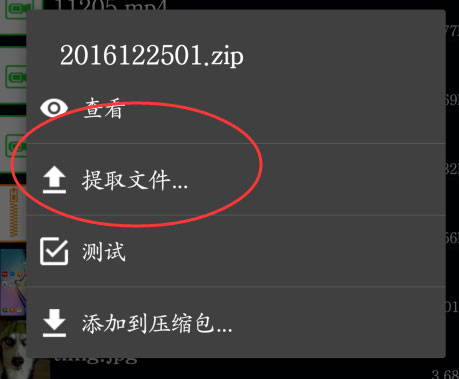
7、等待一会后就可以查看所解压好的文件了。

zarchiver老版本怎么重命名?
1、首先我们选中要重命名的文件,然后长按唤出菜单。注意要长按哦;
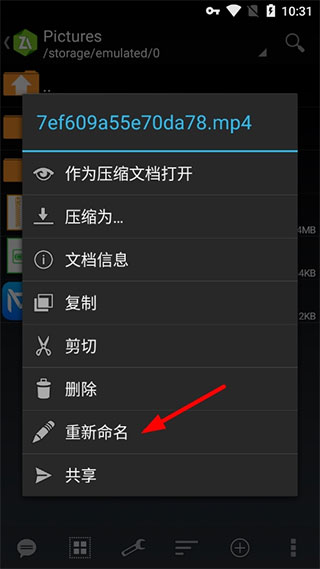
2、选择重命名功能后我们就可以对其进行改名字了;
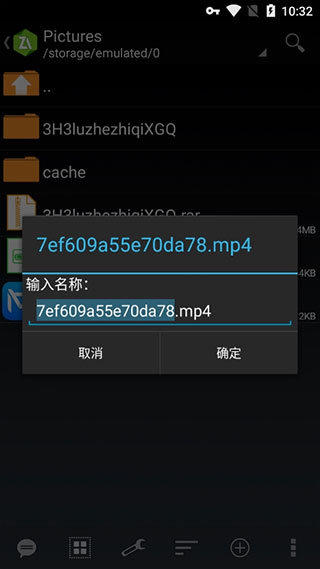
软件功能
创建压缩文件,格式包括:7z(7zip)、zip、bzip2(bz2)、gzip(gz)、XZ、tar 。
可解压缩的文件格式包括:7z(7zip)、zip、rar、bzip2、gzip、XZ、iso、tar、arj、cab、LZH、LZMA、xar、tgz、tbz、Z、deb、rpm 等压缩文件。
查看压缩文件,其格式包括:7z(7zip)、zip、rar、bzip2、gzip、XZ、iso、tar、arj、cab、LZH、LZMA、xar、tgz、tbz、Z、deb、rpm 。
压缩和解压带有密码保护的压缩文件
分卷压缩包解压和创建
支持多线程(优化多核处理器的支持)
支持unicode格式文件名(UTF-8)
完美支持中文不乱码
软件特色
1、支持对于更加广泛的文件类型的解压的服务。
2、可以创建压缩文件包可以为压缩包添加密码。
3、超小的应用体积,功能涵盖确实非常的强大。
4、用户界面的设计简单明了操作的逻辑非常的清晰。
ZArchiver旧版本优势
1、免费压缩、密码文件,同时解压缩多个文件,卷不占用计算机的内存,单击以运行并退出。
2、体积小,无需担心汉字转换,能完全适应汉字文件的解压缩,没有安装空间,功能区分简单。
3、用户无需在计算机上转换文件,即可直接从手机中提取文件,提供易于使用的解压缩软件来解压缩文件。
4、可以在不中断业务的情况下完全支持中文,并为大多数办公室用户提供非常方便的功能,极大地提高了工作效率。
常见问题
1、什么密码?
一些档案的内容可被加密和存档只能用密码打开(不要使用手机密码!)。
2、程序无法正常工作?
给我发送一封电子邮件,该问题的详细说明。
3、如何压缩文件?
要对所有文件进行压缩操作,可通过点击文件名左侧的图标来选中全部文件。也可以先点击选中其中一个文件,再从菜单里选择“压缩”。接着设置所需选项,最后按下“OK”按钮。
4、如何解压文件?
点击压缩文件名称,并选择合适的选项(“解压到”或其他)。
厂商信息


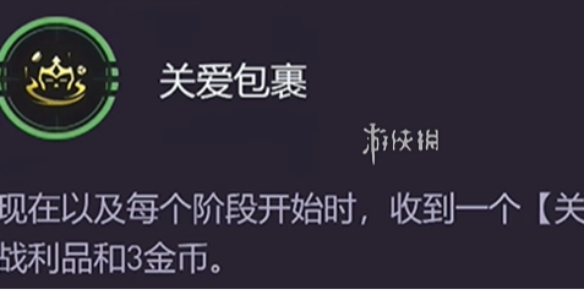







热门合集更多>>>
闽ICP备2025100239号-2 白鹭互动游戏平台手机版 版权所有